Ņemot vērā visu, kas notiek pasaulē, sapulču apmeklēšana attālināti pieaug. Viens no populārākajiem videokonferenču rīkiem ir tālummaiņa, kas ļauj veikt gan video, gan tikai audio konferences zvanus galddatorā vai mobilajā ierīcē.
Šajā rakstā mēs parādīsim, kā izveidot Zoom kontu, un sniegsim dažus padomus par šī ļoti daudzpusīgā saziņas rīka izmantošanu.
Konta izveidošana
Tālummaiņu var izmantot ar kontu vai bez tā, taču, lai izmantotu visu piedāvāto funkciju klāstu, ieteicams reģistrēties. Lai to izdarītu, dodieties uz tālummaiņas tīmekļa lapu un rīkojieties šādi:
- Ekrāna augšējā labajā stūrī noklikšķiniet uz pogas Reģistrēties.

- Jums tiks lūgts ievadīt savu dzimšanas datumu. Kad tas ir izdarīts, noklikšķiniet uz Turpināt.

- Reģistrācijas lapā jums tiks dota iespēja izvēlēties, kā turpināt. Varat izmantot savu darba e-pastu, reģistrēties, izmantojot sava uzņēmuma SSO vai vienreizējās pierakstīšanās ID, vai izmantot Google vai Facebook kontu.

- Kad esat izvēlējies pierakstīšanās metodi, noklikšķiniet uz Reģistrēties.

- Ja reģistrējaties ar e-pasta adresi, jums tiks nosūtīts apstiprinājuma e-pasta ziņojums. Noklikšķiniet uz saites, lai turpinātu.

- Ievadiet sava konta informāciju un pēc tam nospiediet Turpināt, līdz esat pabeidzis 3. darbību.

- Tagad esat pierakstījies ar jaunu tālummaiņas kontu.
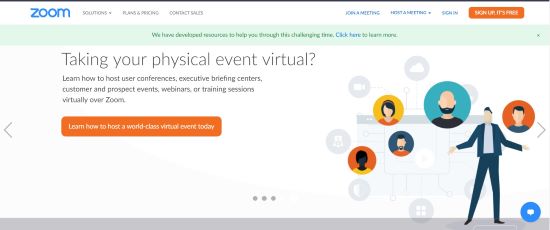
Ja izmantojat mobilo ierīci, varat arī pierakstīties, vispirms instalējot lietotni Zoom Cloud sapulces, izmantojot Google Play veikalu vai Apple App Store. Kad esat pabeidzis instalēšanu, atveriet lietotni un veiciet tālāk norādītās darbības.

- Pieskarieties pie Reģistrēties.

- Ievadiet savu dzimšanas datumu un pēc tam pieskarieties Iestatīt.

- Ievadiet e-pastu, kuru vēlaties izmantot, pēc tam savu vārdu un pēc tam pieskarieties pie Reģistrēties.

- Lietotne Zoom uz jūsu ievadīto adresi nosūtīs verifikācijas e-pasta ziņojumu. Atveriet e-pastu un pieskarieties Aktivizēt kontu, lai apstiprinātu. Mobilā lietotne nedod iespēju ievadīt Google vai Facebook kontu, taču tā ļaus jums pierakstīties, izmantojot to. Ja vēlaties izmantot uzņēmuma SSO ID, Google kontu vai Facebook profilu, reģistrējieties, izmantojot tīmekļa pārlūkprogrammu.

- Pēc tam jūs tiksit novirzīts uz konta lapu.

- Izveidojiet sava konta paroli un pēc tam pieskarieties Turpināt.

- Ja vēlaties pievienot citus Zoom lietotājus, nākamajā ekrānā tiks jautāts, vai vēlaties tos pievienot. Ja vēlaties, pagaidām varat izlaist šo darbību.

- Pēdējais solis mudina jūs sākt tikšanos. Jums ir arī iespēja doties uz savu kontu.

- Tagad varat pierakstīties, izmantojot tālruņa lietotni.

Tālummaiņas izmantošana darbvirsmā
Ja esat reģistrējies Zoom kontam datorā, jums būs jālejupielādē klients, lai faktiski rīkotu sapulci. Lai to paveiktu, ekrāna augšējā labajā stūrī noklikšķiniet uz Rīkot sapulci, lai sāktu automātisku klienta lejupielādi, vai ritiniet uz leju, līdz nokļūstat lapas apakšā un atrodiet izvēlni Lejupielādēt.

Kad klients ir lejupielādēts, noklikšķiniet uz tā, lai instalētu lietojumprogrammu. Noklikšķiniet uz Labi visos paziņojumu logos, kas var parādīties.
Kad klients ir instalēts, katru reizi, kad piesakāties Zoom, jūs tiksit novirzīts uz cilni Sākums, kurā jums tiek piedāvātas vairākas iespējas.
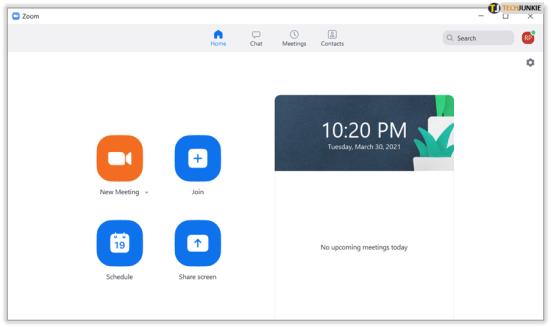
- Jauna sapulce — nekavējoties sāk sapulci. Tiks atvērts sapulces logs, kurā varēsit uzaicināt citus dalībniekus, ar kuriem esat saistīts.
- Pievienoties — kā norāda nosaukums, tas ļauj pievienoties jau notiekošai sapulcei, ievadot sapulces ID, kas būtu jānodrošina jūsu rīkotājam.
- Sapulces ieplānošana — tas ļauj iepriekš ieplānot sanāksmes, kā arī iespēju izveidot uzgaidāmo telpu cilvēkiem, kuri vēlas pievienoties.
- Kopīgot ekrānu — tas ļauj sapulces dalībniekiem skatīt jūsu datora ekrānu. Tas ir noderīgi, ja jums ir prezentācija, kuru vēlaties redzēt visiem sapulces dalībniekiem.
- Labajā pusē esošajā Kalendārā ir redzamas visas ieplānotās un gaidāmās sanāksmes.
Tālummaiņas izmantošana mobilajā ierīcē
Tālummaiņas izmantošana mobilajā ierīcē ir diezgan līdzīga, un, tā kā jums ir jālejupielādē lietotne, lai reģistrētos mobilajā ierīcē, jums ir tikai jāatver lietojumprogramma, lai sāktu sapulci vai pievienotos tai. Mobilajai lietotnei ir tādas pašas funkcijas kā darbvirsmā, un pogas tās sākumlapā nozīmē to pašu.

Jaunais Normāls
Tālummaiņa ir ļoti ērts konferenču rīks, jo īpaši tagad, kad tiešsaistes sapulces kļūst par jaunu ierasto parādību. Zinot, kā izveidot Zoom kontu, varat piekļūt šim ērtajam saziņas veidam ar vienaudžiem.
Vai jums ir bijusi pieredze Zoom konta izveidē un lietošanā? Kopīgojiet savas domas tālāk sniegtajos komentāros.














